教你苹果手机怎么长截图一步搞定(苹果手机自带截图方法)
苹果手机自带截图方法,一键就能截长图片,你用过吗
今天我们来分享一下苹果手机自带的长截图功能,苹果手机截图方式有很多,但是长截图一直没有,需要配合第三方才能使用,今天我们就来说说苹果手机长截屏的正确打开方式。

iOS13上新之后自带的长截图方法,是在我们浏览网页的时候使用的。
操作方法:上音量键 开关键一起按下,然后点开截好的图片,选择【整页】截图即可。
这是苹果手机自带的一种方法,非常好用。
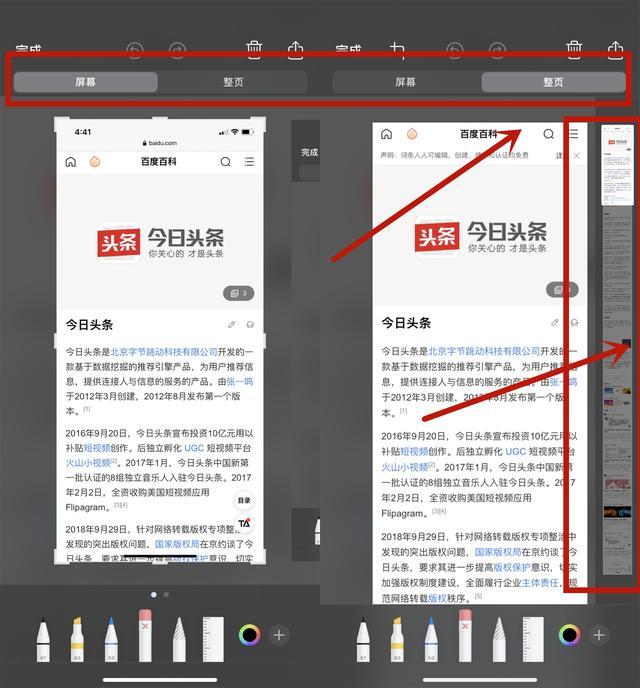
利用QQ实现长截图,毕竟我们手机里面都有QQ这个工具。
操作方法:首先就是需要我们打开QQ,然后试着上音量键 开关键一起按下,和平时截图没什么区别。然后底部就能显示"长截图",轻松截取整张图片。

不过第一次是样需要在【设置】里面找到【通用】,然后在【辅助功能】里面开启小白点。
然后按下屏幕,选择截屏选项就能快速截屏,不过不能长截屏。

苹果手机自带截图方法,一键就能截长图片,你用过吗?
是不是非常简单,赶紧拿出手机试一试吧!
今天的内容就到这里结束,还想知道哪些好玩的好用的技巧,别忘了分享给笔者哦!
,免责声明:本文仅代表文章作者的个人观点,与本站无关。其原创性、真实性以及文中陈述文字和内容未经本站证实,对本文以及其中全部或者部分内容文字的真实性、完整性和原创性本站不作任何保证或承诺,请读者仅作参考,并自行核实相关内容。文章投诉邮箱:anhduc.ph@yahoo.com






